الصفحات الفارغة أو البيضاء
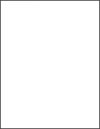
الإجراء | نعم | لا | ||||
|---|---|---|---|---|---|---|
الخطوة 1
هل ما زالت الطابعة تطبع صفحات فارغة أو بيضاء؟ | انتقل إلى الخطوة 2. | لقد تم حل المشكلة. | ||||
الخطوة 2
هل ما زالت الطابعة تطبع صفحات فارغة أو بيضاء؟ | اتصل بدعم العملاء. | لقد تم حل المشكلة. |
الإجراء | نعم | لا | ||||||||||||
|---|---|---|---|---|---|---|---|---|---|---|---|---|---|---|
الخطوة 1
هل تمت طباعة المستندات؟ | لقد تم حل المشكلة. | انتقل إلى الخطوة 2. | ||||||||||||
الخطوة 2 قد تحتوي مهمة الطباعة على خطأ في التنسيق أو بيانات غير صالحة.
هل تمت طباعة المستندات؟ | لقد تم حل المشكلة. | انتقل إلى الخطوة 3. | ||||||||||||
الخطوة 3 إذا كنت تطبع من الإنترنت، فقد تقرأ الطابعة عناوين المهام المتعددة على أنها متكررة. لمستخدمي نظام التشغيل Windows
لمستخدمي نظام التشغيل Macintosh
هل تمت طباعة المستندات؟ | لقد تم حل المشكلة. | انتقل إلى الخطوة 4. | ||||||||||||
الخطوة 4
هل تمت طباعة المستندات؟ | لقد تم حل المشكلة. | انتقل إلى الخطوة 5. | ||||||||||||
الخطوة 5
هل تمت طباعة المستندات؟ | لقد تم حل المشكلة. | مسؤول الاتصال دعم العملاء. |
الإجراء | نعم | لا | ||||
|---|---|---|---|---|---|---|
الخطوة 1
هل تطبع الطابعة بشكل بطيء؟ | انتقل إلى الخطوة 2. | لقد تم حلّ المشكلة. | ||||
الخطوة 2
هل تطبع الطابعة بشكل بطيء؟ | انتقل إلى الخطوة 3. | لقد تم حلّ المشكلة. | ||||
الخطوة 3
هل تطبع الطابعة بشكل بطيء؟ | انتقل إلى الخطوة 4. | لقد تم حلّ المشكلة. | ||||
الخطوة 4
هل تطبع الطابعة بشكل بطيء؟ | انتقل إلى الخطوة 5. | لقد تم حلّ المشكلة. | ||||
الخطوة 5
هل تطبع الطابعة بشكل بطيء؟ | انتقل إلى الخطوة 6. | لقد تم حلّ المشكلة. | ||||
الخطوة 6
هل تطبع الطابعة بشكل بطيء؟ | انتقل إلى الخطوة 7. | لقد تم حلّ المشكلة. | ||||
الخطوة 7
هل تطبع الطابعة بشكل بطيء؟ | انتقل إلى الخطوة 8. | لقد تم حلّ المشكلة. | ||||
الخطوة 8
هل تطبع الطابعة بشكل بطيء؟ | اتصل بدعم العملاء. | لقد تم حلّ المشكلة. |
الإجراء | نعم | لا | ||||||
|---|---|---|---|---|---|---|---|---|
الخطوة 1
هل تمت طباعة المستند؟ | لقد تم حل المشكلة. | انتقل إلى الخطوة 2. | ||||||
الخطوة 2
هل تمت طباعة المستند؟ | لقد تم حل المشكلة. | انتقل إلى الخطوة 3. | ||||||
الخطوة 3
هل تمت طباعة المستند؟ | لقد تم حل المشكلة. | انتقل إلى الخطوة 4. | ||||||
الخطوة 4
هل تمت طباعة المستند؟ | لقد تم حل المشكلة. | انتقل إلى الخطوة 5. | ||||||
الخطوة 5
هل تمت طباعة المستند؟ | لقد تم حل المشكلة. | مسؤول الاتصال دعم العملاء. |
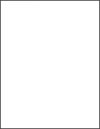
الإجراء | نعم | لا | ||||
|---|---|---|---|---|---|---|
الخطوة 1
هل ما زالت الطابعة تطبع صفحات فارغة أو بيضاء؟ | انتقل إلى الخطوة 2. | لقد تم حل المشكلة. | ||||
الخطوة 2
هل ما زالت الطابعة تطبع صفحات فارغة أو بيضاء؟ | اتصل بدعم العملاء. | لقد تم حل المشكلة. |
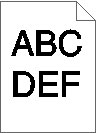
الإجراء | نعم | لا | ||||
|---|---|---|---|---|---|---|
الخطوة 1
هل لا زالت الطباعة قاتمة للغاية؟ | انتقل إلى الخطوة 2. | لقد تم حل المشكلة. | ||||
الخطوة 2
هل لا زالت الطباعة قاتمة للغاية؟ | انتقل إلى الخطوة 3. | لقد تم حل المشكلة. | ||||
الخطوة 3
هل لا زالت الطباعة قاتمة للغاية؟ | انتقل إلى الخطوة 4. | لقد تم حل المشكلة. | ||||
الخطوة 4 تأكد من عدم احتواء الورق على حواف خشنة أو مادة ما. هل تطبع على ورق خشن أو مزود بمادة ما؟ | غيِّر إعدادات المادة لتتطابق مع الورق الذي تتم الطباعة عليه. | انتقل إلى الخطوة 5. | ||||
الخطوة 5
هل لا زالت الطباعة قاتمة للغاية؟ | انتقل إلى الخطوة 6. | لقد تم حل المشكلة. | ||||
الخطوة 6 استبدل وحدة التصوير أو مجموعة التصوير، ثم أعد إرسال مهمة الطباعة. هل لا زالت الطباعة قاتمة للغاية؟ | اتصل بدعم العملاء. | لقد تم حل المشكلة. |
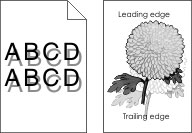
الإجراء | نعم | لا | ||||
|---|---|---|---|---|---|---|
الخطوة 1
هل لا زالت تظهر صور باهتة في المطبوعات؟ | انتقل إلى الخطوة 2. | لقد تم حل المشكلة. | ||||
الخطوة 2
هل لا زالت تظهر صور باهتة في المطبوعات؟ | انتقل إلى الخطوة 3. | لقد تم حل المشكلة. | ||||
الخطوة 3
هل لا زالت تظهر صور باهتة في المطبوعات؟ | مسؤول الاتصال دعم العملاء. | لقد تم حل المشكلة. |
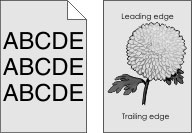
الإجراء | نعم | لا | ||||||
|---|---|---|---|---|---|---|---|---|
الخطوة 1
ألا تزال تظهر الخلفية رمادية اللون على المطبوعات؟ | انتقل إلى الخطوة 2. | لقد تم حل المشكلة. | ||||||
الخطوة 2
ألا تزال تظهر الخلفية رمادية اللون على المطبوعات؟ | انتقل إلى الخطوة 3. | لقد تم حل المشكلة. | ||||||
الخطوة 3
ألا تزال تظهر الخلفية رمادية اللون على المطبوعات؟ | اتصل بدعم العملاء. | لقد تم حل المشكلة. |
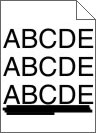
الإجراء | نعم | لا | ||||
|---|---|---|---|---|---|---|
الخطوة 1
هل لا زالت تظهر خطوط أفقية داكنة على المطبوعات؟ | انتقل إلى الخطوة 2. | لقد تم حل المشكلة. | ||||
الخطوة 2
هل لا زالت تظهر خطوط أفقية داكنة على المطبوعات؟ | انتقل إلى الخطوة 3. | لقد تم حل المشكلة. | ||||
الخطوة 3
هل لا زالت تظهر خطوط أفقية داكنة على المطبوعات؟ | انتقل إلى الخطوة 4. | لقد تم حل المشكلة. | ||||
الخطوة 4
هل لا زالت تظهر خطوط أفقية داكنة على المطبوعات؟ | انتقل إلى الخطوة 5. | لقد تم حل المشكلة. | ||||
الخطوة 5 استبدل وحدة التصوير أو مجموعة التصوير، ثم أعد إرسال مهمة الطباعة. هل لا زالت تظهر خطوط أفقية داكنة على المطبوعات؟ | اتصل بدعم العملاء. | لقد تم حل المشكلة. |
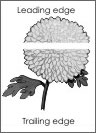
الإجراء | نعم | لا | ||||
|---|---|---|---|---|---|---|
الخطوة 1
هل لا زالت تظهر خطوط بيضاء أفقية على المطبوعات؟ | انتقل إلى الخطوة 2. | لقد تم حل المشكلة. | ||||
الخطوة 2
هل لا زالت تظهر خطوط بيضاء أفقية على المطبوعات؟ | انتقل إلى الخطوة 3. | لقد تم حل المشكلة. | ||||
الخطوة 3
هل لا زالت تظهر خطوط بيضاء أفقية على المطبوعات؟ | انتقل إلى الخطوة 4. | لقد تم حل المشكلة. | ||||
الخطوة 4 استبدل وحدة التصوير أو مجموعة التصوير، ثم أعد إرسال مهمة الطباعة. هل لا زالت تظهر خطوط بيضاء أفقية على المطبوعات؟ | اتصل بدعم العملاء. | لقد تم حل المشكلة. |

الإجراء | نعم | لا | ||||
|---|---|---|---|---|---|---|
الخطوة 1
هل الهوامش صحيحة؟ | لقد تم حل المشكلة. | انتقل إلى الخطوة 2. | ||||
الخطوة 2
هل الهوامش صحيحة؟ | لقد تم حل المشكلة. | انتقل إلى الخطوة 3. | ||||
الخطوة 3
هل الهوامش صحيحة؟ | لقد تم حل المشكلة. | مسؤول الاتصال دعم العملاء. |
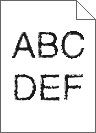
الإجراء | نعم | لا | ||||||
|---|---|---|---|---|---|---|---|---|
هل ما زالت المطبوعات تتضمن أحرفًا غير مستقيمة أو غير مستوية؟ | اتصل بدعم العملاء. | لقد تم حل المشكلة. |
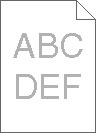
الإجراء | نعم | لا | ||||
|---|---|---|---|---|---|---|
الخطوة 1
هل لا زالت الطباعة فاتحة للغاية؟ | انتقل إلى الخطوة 2. | لقد تم حل المشكلة. | ||||
الخطوة 2
هل لا زالت الطباعة فاتحة للغاية؟ | انتقل إلى الخطوة 3. | لقد تم حل المشكلة. | ||||
الخطوة 3
هل لا زالت الطباعة فاتحة للغاية؟ | انتقل إلى الخطوة 4. | لقد تم حل المشكلة. | ||||
الخطوة 4 تأكد من عدم احتواء الورق على حواف خشنة أو مادة ما. هل تطبع على ورق خشن أو مزود بمادة ما؟ | غيِّر إعدادات المادة لتتطابق مع الورق الذي تتم الطباعة عليه. | انتقل إلى الخطوة 5. | ||||
الخطوة 5
هل لا زالت الطباعة فاتحة للغاية؟ | انتقل إلى الخطوة 6. | لقد تم حل المشكلة. | ||||
الخطوة 6 استبدل وحدة التصوير أو مجموعة التصوير، ثم أعد إرسال مهمة الطباعة. تحذير—تلف محتمل: لا تعرّض وحدة التصوير أو مجموعة التصوير للضوء المباشر لفترة تزيد عن 10 دقائق. من الممكن أن يتسبب التعرض للضوء لمدة طويلة في حدوث مشكلات في جودة الطباعة. تحذير—تلف محتمل: لتجنب التلف، لا تلمس الجانب السفلي من وحدة التصوير أو مجموعة التصوير. هل لا زالت الطباعة فاتحة للغاية؟ | اتصل بدعم العملاء. | لقد تم حل المشكلة. |
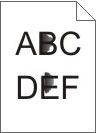
الإجراء | نعم | لا | ||||
|---|---|---|---|---|---|---|
الخطوة 1 تحقّق من وجود أي تلوث بسبب تسرب مسحوق الحبر في الطابعة. هل الطابعة خالية من تسرب مسحوق الحبر؟ | انتقل إلى الخطوة 2. | اتصل بدعم العملاء. | ||||
الخطوة 2
هل تتطابق الإعدادات؟ | انتقل إلى الخطوة 4. | انتقل إلى الخطوة 3. | ||||
الخطوة 3
هل لا زالت الطباعة مُلطخة؟ | انتقل إلى الخطوة 4. | لقد تم حل المشكلة. | ||||
الخطوة 4
هل لا زالت الطباعة مُلطخة؟ | انتقل إلى الخطوة 5. | لقد تم حل المشكلة. | ||||
الخطوة 5
هل لا زالت الطباعة مُلطخة؟ | اتصل بدعم العملاء. | لقد تم حل المشكلة. |
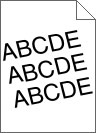
الإجراء | نعم | لا | ||||||||||
|---|---|---|---|---|---|---|---|---|---|---|---|---|
الخطوة 1
ما زالت الصفحات المطبوعة مائلة أو منحرفة؟ | انتقل إلى الخطوة 2. | لقد تم حل المشكلة. | ||||||||||
الخطوة 2
ما زالت الصفحات المطبوعة مائلة أو منحرفة؟ | مسؤول الاتصال دعم العملاء. | لقد تم حل المشكلة. |
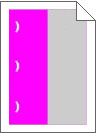
الإجراء | نعم | لا | ||||||
|---|---|---|---|---|---|---|---|---|
الخطوة 1
هل تأثر لون واحد فقط؟ | انتقل إلى الخطوة 2. | انتقل إلى الخطوة 3. | ||||||
الخطوة 2
هل لا تزال العيوب تظهر؟ | دوّن المسافة، ثم اتصل بـ بدعم العملاء أو مندوب الصيانة. | لقد تم حل المشكلة. | ||||||
الخطوة 3
هل لا تزال العيوب تظهر؟ | دوّن المسافة، ثم اتصل بـ بدعم العملاء أو مندوب الصيانة. | لقد تم حل المشكلة. |
الإجراء | نعم | لا | ||||
|---|---|---|---|---|---|---|
الخطوة 1
ألا تزال الطابعة تطبع صور ذات ألوان خالصة أو صفحات سوداء؟ | انتقل إلى الخطوة 2. | لقد تم حل المشكلة. | ||||
الخطوة 2 استبدل وحدة التصوير أو مجموعة التصوير، ثم أعد إرسال مهمة الطباعة. ألا تزال الطابعة تطبع صور ذات ألوان خالصة أو صفحات سوداء؟ | اتصل بدعم العملاء. | لقد تم حل المشكلة. |
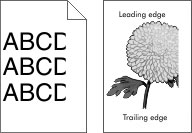
الإجراء | نعم | لا | ||||
|---|---|---|---|---|---|---|
الخطوة 1
ألا تزال الصفحة أو الصورة مقصوصة؟ | انتقل إلى الخطوة 2. | لقد تم حل المشكلة. | ||||
الخطوة 2
ألا تزال الصفحة أو الصورة مقصوصة؟ | انتقل إلى الخطوة 3. | لقد تم حل المشكلة. | ||||
الخطوة 3
ألا تزال الصفحة أو الصورة مقصوصة؟ | اتصل بدعم العملاء. | لقد تم حل المشكلة. |
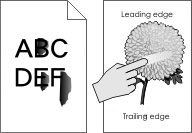
الإجراء | نعم | لا |
|---|---|---|
هل لازال مسحوق الحبر يُمحى؟ | التواصل مع دعم العملاء. | لقد تم حل المشكلة. |
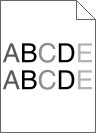
الإجراء | نعم | لا |
|---|---|---|
استبدل وحدة التصوير أو عدّة التصوير ومن ثم أعد إرسال مهمة الطباعة. تحذير—تلف محتمل: لا تعرّض وحدة التصوير أو عدّة التصوير للضوء المباشر لفترة تزيد عن 10 دقائق. من الممكن أن يتسبب التعرض للضوء لمدة طويلة في حدوث مشكلات في جودة الطباعة. تحذير—تلف محتمل: لتفادي الضرر، لا تلمس جهة وحدة التصوير أو عدّة التصوير السفلية. هل كثافة الطباعة متفاوتة؟ | مسؤول الاتصال دعم العملاء. | لقد تم حل المشكلة. |
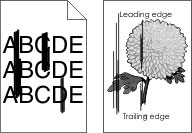
الإجراء | نعم | لا | ||||
|---|---|---|---|---|---|---|
الخطوة 1
هل لا زالت تظهر خطوط رأسية داكنة في المطبوعات؟ | انتقل إلى الخطوة 2. | لقد تم حل المشكلة. | ||||
الخطوة 2
هل لا زالت تظهر خطوط رأسية داكنة في المطبوعات؟ | انتقل إلى الخطوة 3. | لقد تم حل المشكلة. | ||||
الخطوة 3
هل لا زالت تظهر خطوط رأسية داكنة في المطبوعات؟ | انتقل إلى الخطوة 4. | لقد تم حل المشكلة. | ||||
الخطوة 4 استبدل وحدة التصوير أو مجموعة التصوير، ثم أعد إرسال مهمة الطباعة. هل لا زالت تظهر خطوط رأسية داكنة في المطبوعات؟ | اتصل بدعم العملاء. | لقد تم حل المشكلة. |

الإجراء | نعم | لا | ||||
|---|---|---|---|---|---|---|
الخطوة 1
هل لا زالت تظهر خطوط رأسية بيضاء على المطبوعات؟ | انتقل إلى الخطوة 2. | لقد تم حل المشكلة. | ||||
الخطوة 2 تأكد من استخدام نوع الورق الموصى به.
هل لا زالت تظهر خطوط رأسية بيضاء على المطبوعات؟ | انتقل إلى الخطوة 3. | لقد تم حل المشكلة. | ||||
الخطوة 3
هل لا زالت تظهر خطوط رأسية بيضاء على المطبوعات؟ | انتقل إلى الخطوة 4. | لقد تم حل المشكلة. | ||||
الخطوة 4 استبدل وحدة التصوير أو مجموعة التصوير، ثم أعد إرسال مهمة الطباعة. هل لا زالت تظهر خطوط رأسية بيضاء على المطبوعات؟ | اتصل بدعم العملاء. | لقد تم حل المشكلة. |
الإجراء | نعم | لا |
|---|---|---|
الخطوة 1 صل سلك التيار بمأخذ التيار الكهربائي.
هل تستجيب الطابعة؟ | لقد تم حل المشكلة. | انتقل إلى الخطوة 2. |
الخطوة 2 تحقق إذا تم إيقاف تشغيل مأخذ التيار الكهربائي باستخدام مفتاح أو قاطع. هل تم إيقاف تشغيل مأخذ التيار الكهربائي باستخدام أي مفتاح أو قاطع؟ | قم بتشغيل المفتاح أو أعد تعيين القاطع. | انتقل إلى الخطوة 3. |
الخطوة 3 تحقق إذا ما كانت الطابعة قيد التشغيل. هل الطابعة قيد التشغيل؟ | انتقل إلى الخطوة 4. | قم بتشغيل الطابعة. |
الخطوة 4 تحقق إذا ما كانت الطابعة في وضع السكون أو الإسبات. هل الطابعة في وضع السكون أو الإسبات؟ | اضغط على زر الطاقة لتنبيه الطابعة. | انتقل إلى الخطوة 5. |
الخطوة 5 تحقق من إدخال الكابلات المتصلة بالطابعة وجهاز الكمبيوتر في المنافذ الصحيحة. هل تم إدخال الكابلات في المنافذ الصحيحة؟ | انتقل إلى الخطوة 6. | تأكد من مطابقة التالي:
|
الخطوة 6 أوقف تشغيل الطابعة، وأعد تثبيت خيارات الأجهزة ومن ثم أعد تشغيل الطابعة. ارجع إلى المراجع المصاحبة للخيار لمزيد من المعلومات. هل تستجيب الطابعة؟ | لقد تم حل المشكلة | انتقل إلى الخطوة 7. |
الخطوة 7 قم بتثبيت برنامج تشغيل الطباعة. هل تستجيب الطابعة؟ | لقد تم حل المشكلة | انتقل إلى الخطوة 8. |
الخطوة 8 أوقف تشغيل الطابعة، وانتظر لمدة 10 ثوانٍ، ثم شغِّل الطابعة مرة أخرى. هل تستجيب الطابعة؟ | لقد تم حل المشكلة. | اتصل بدعم العملاء. |
الإجراء | نعم | لا | ||||
|---|---|---|---|---|---|---|
الخطوة 1
هل تمت الطباعة من الدرج الصحيح أو على الورق الصحيح؟ | لقد تم حل المشكلة. | انتقل إلى الخطوة 2. | ||||
الخطوة 2
هل تمت الطباعة من الدرج الصحيح أو على الورق الصحيح؟ | لقد تم حل المشكلة. | انتقل إلى الخطوة 3. | ||||
الخطوة 3
هل تمت الطباعة من الدرج الصحيح أو على الورق الصحيح؟ | لقد تم حل المشكلة. | مسؤول الاتصال دعم العملاء. |